Vue3项目实战:从0到1开发企业级中后台系统(1):颠覆认知!这才是搭建Vue3项目的“正确姿势”
专栏介绍
- “本专栏将手把手带你实战一个标准的企业级中后台管理系统,你学到的不是零散的知识点,而是一套完整的、可复用的开发流程和解决方案。”
- “从项目搭建、架构设计到核心业务模块开发,我会分享每一步的最佳实践和十年总结的避坑心得。更重要的是,在专栏最后,我会教你如何从‘程序员’思维转变为‘工程师’思维,抽象封装属于自己的业务组件,这才是你职场进阶的关键。”
- “无论你是想深入学习Vue3生态,还是渴望在工作中独立承担项目,这个专栏都将为你提供巨大的帮助。”
技术选型
要打造一个企业级项目,选择合适的“装备”至关重要。我们的选择是:
- 构建工具: Vite (进行项目构建)
- 语言:TypeScript (开发语言)
- 样式: less (编写样式 )
- 状态管理: pinia(vuex的进化版,更简单,更友好)
- 路由:vue-router(单页应用的导航系统,不可或缺)
- HTTP客户端:axios (数据请求)
- 代码规范: CommitLint + ESLint + StyleLint + Prettier + LintStage 进行团队项目规范
- UI库: ElementPlus 组件库(由饿了么技术团队开发)
基础框架搭建
第一步:初始化package.json
新建一个空文件夹,使用命令工具打开,我是windows系统,使用的是cmd
npm init
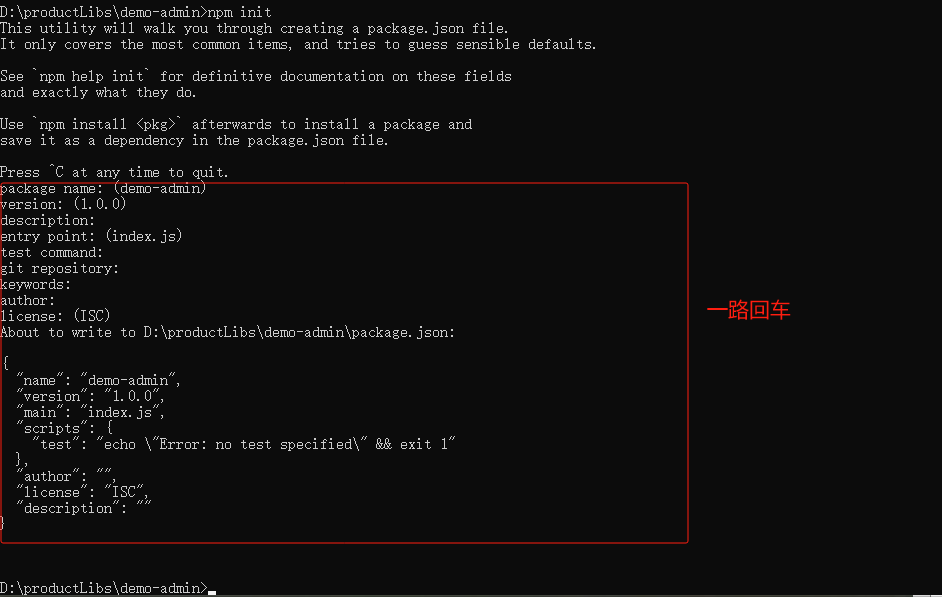
这个命令会在我们的文件夹里生成一个package.json文件,记录项目的基本信息和依赖。
第二步:搭建目录结构
使用vscode打开我们的项目按照下面的目录结构创建好文件结构。一个好的结构就像是好的户型,住起来舒心,改起来顺心!
demo-admin/|- mock/ # 数据模拟(前端开发者的"后端替身")|- public/ # 静态资源(这里的文件直接躺平,不参加打包)|- types/ # TS类型定义(给JavaScript戴上紧箍咒)|- src/ # 主要代码区(我们的主战场)|- api/ # 接口管理(和后端对接的"外交部")|- assets/ # 资源文件(图片、字体等"军火库")|- components/ # 通用组件(可复用的"乐高积木")|- router/ # 路由管理(网站的"导航系统")|- store/ # 状态管理(全局数据的"中央仓库")|- styles/ # 样式文件(项目的"美容院")|- utils/ # 工具函数(各种"瑞士军刀")|- request/ # axios封装(网络请求的"专属司机")|- views/ # 页面组件(不同的"房间页面")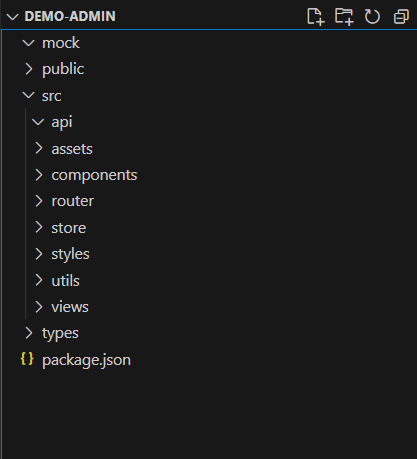
第三步:安装依赖
安装主要依赖,这些都是项目的“基础设施”
npm install axios pinia pinia-plugin-persistedstate vue vue-router
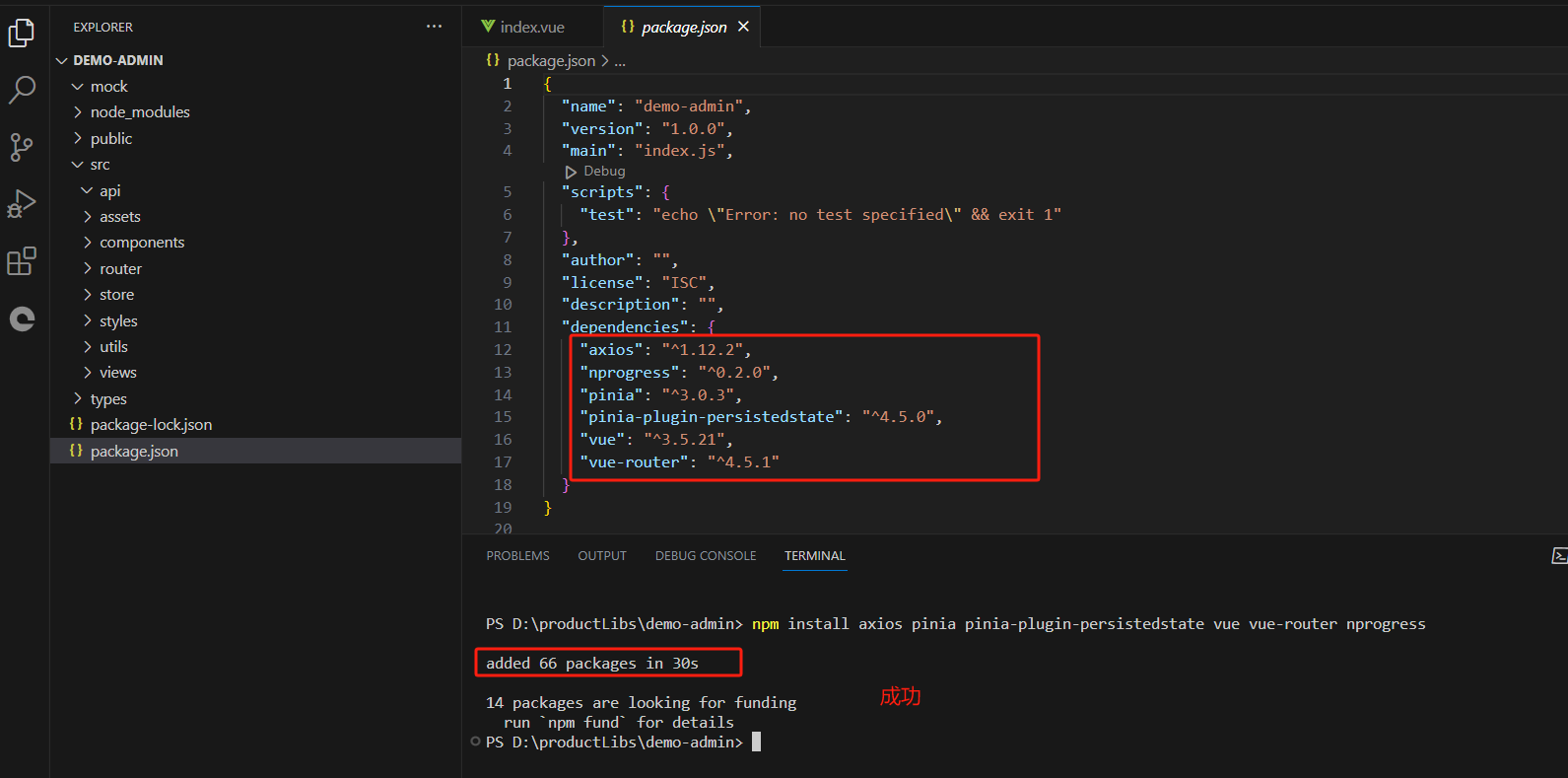
安装组件库(不需要手动造轮子,直接开干)
npm install element-plus @element-plus/icons-vue
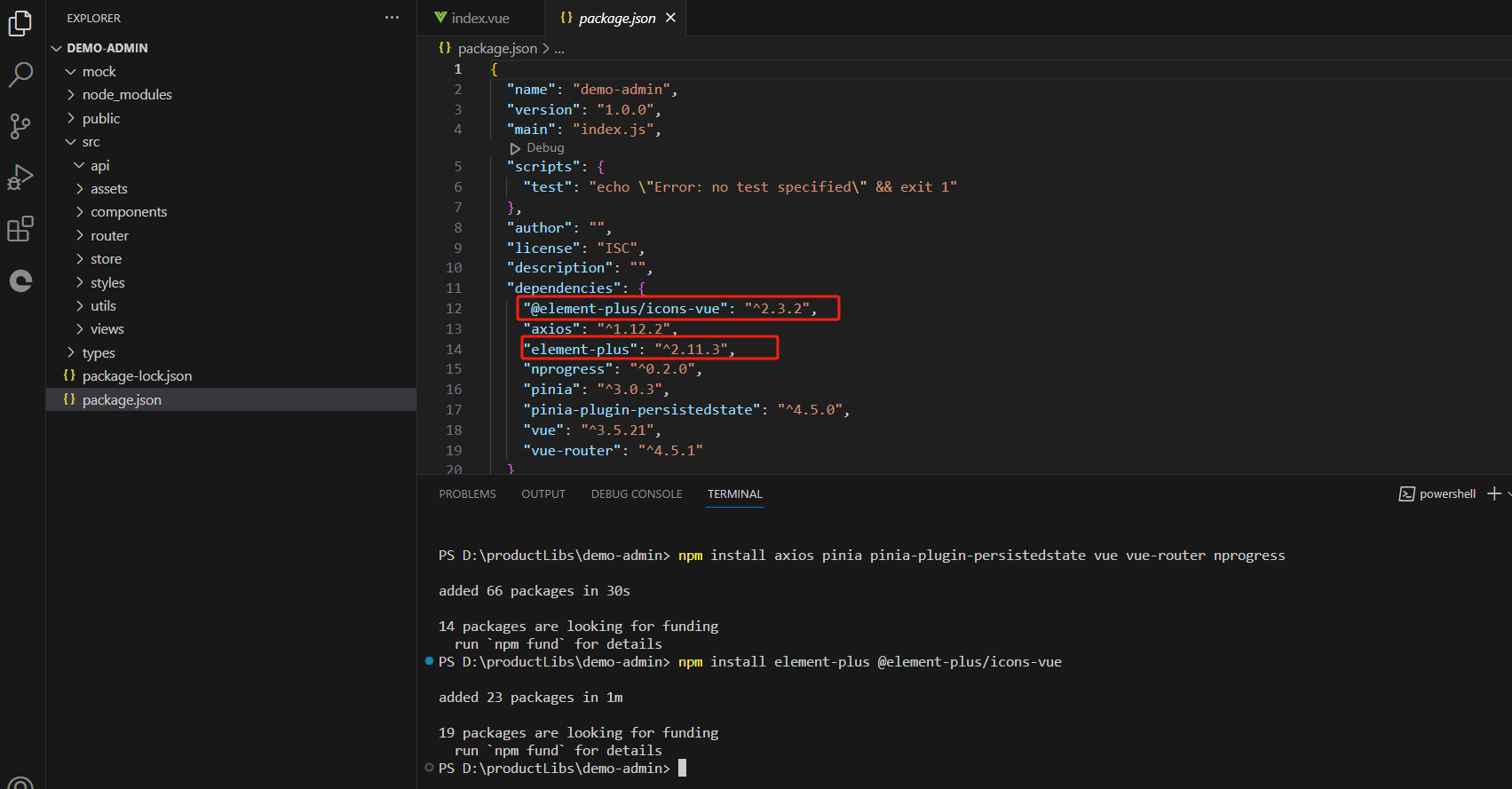
安装typeScript 和 less,typeScript负责js开发,less负责css开发。
npm install -D typescript less
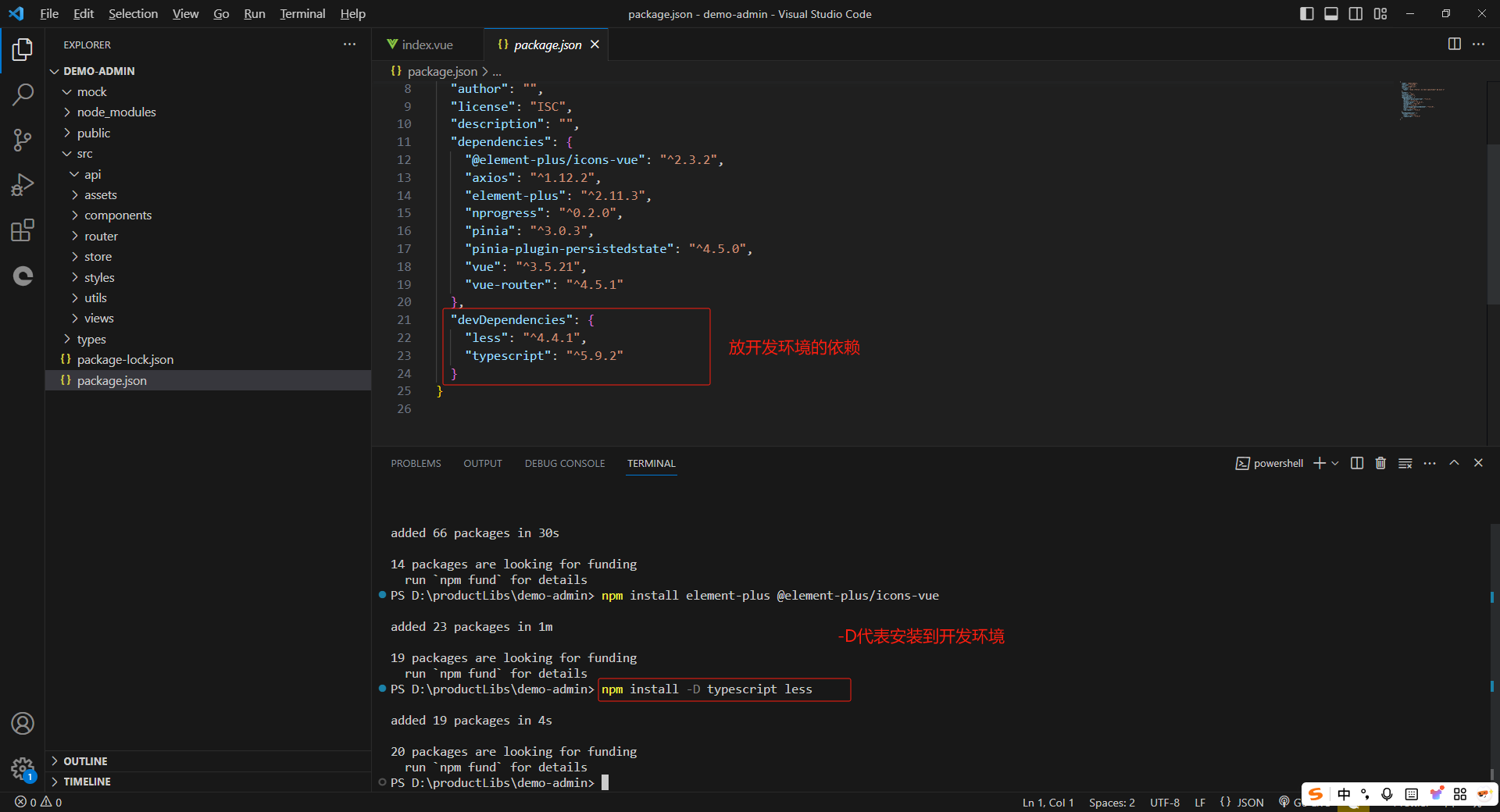
依赖介绍
- vue:一款用于构建用户界面的 JavaScript 框架
- axios:vue官方推荐http请求库
- pinia:vue官方推荐状态管理工具
- pinia-plugin-persistedstate:pinia数据持久化插件
- vue-router:路由管理工具
- typescript:使用TS语言
- less:css预处理
- element-plus:基于 Vue 3,面向设计师和开发者的组件库
第四步:创建基础文件
index.html
在根目录下创建,是项目的门面,对页面进行基础配置
<!DOCTYPE html>
<html lang="en"><head><meta charset="UTF-8" /><link rel="icon" href="/favicon.ico" /><meta name="viewport" content="width=device-width, initial-scale=1.0" /><title>vue3中后台企业级解决方案</title></head><body><div id="app"></div><script type="module" src="/src/main.ts"></script></body>
</html>
/src/App.vue
项目的根组件
<template><!-- 路由匹配到的组件将渲染在这里 --><router-view></router-view>
</template>
<script setup></script>
/src/styles/reset.less
css重置,让不同浏览器表现一致,告别兼容性头疼。
html,
body,
p,
ol,
ul,
li,
dl,
dt,
dd,
blockquote,
figure,
fieldset,
legend,
textarea,
pre,
iframe,
hr,
h1,
h2,
h3,
h4,
h5,
h6 {margin: 0;padding: 0;
}h1,
h2,
h3,
h4,
h5,
h6 {font-size: 100%;font-weight: normal;
}ul {list-style: none;
}button,
input,
select {margin: 0;
}html {box-sizing: border-box;
}*, *::before, *::after {box-sizing: inherit;
}img,
video {height: auto;max-width: 100%;
}iframe {border: 0;
}table {border-collapse: collapse;border-spacing: 0;
}td,
th {padding: 0;
}
/src/main.ts
项目的入口文件
import { createApp } from 'vue';
import App from './App.vue';
import './styles/reset.less';
const app = createApp(App);
app.mount('#app');
/src/views/home/index.vue
创建第一个页面,项目的首页。
<template><div class="hello-world"><div class="gradient-text">Welcome to the Vue world</div></div>
</template>
<script lang="ts" setup></script>
<style lang="less" scoped>
.hello-world {background-color: #2a2a2a;display: flex;justify-content: center;align-items: center;height: 100vh;margin: 0;font-family: "Arial", sans-serif;
}.gradient-text {width: 100%;height: 100vh;line-height: 100vh;font-size: 68px;font-weight: bold;text-align: center;// background-color: #2a2a2a;background: linear-gradient(90deg, #00e6ff, #ffffff);-webkit-background-clip: text;-webkit-text-fill-color: transparent;border-radius: 5px;box-shadow: 0 0 10px rgba(0, 230, 255, 0.5),inset 0 0 10px rgba(0, 230, 255, 0.5);
}
</style>第五步:配置路由
项目的导航系统。
/src/router/index.ts
import { createRouter, createWebHashHistory, RouteRecordRaw } from 'vue-router';
// 配置路由
const routes: Array<RouteRecordRaw> = [{path: '/',name: 'Home',component: () => import('@/views/home/index.vue'),meta: {},children: [],
}];const router = createRouter({history: createWebHashHistory(),routes,
});router.beforeEach(async (_to, _from, next) => {next()
});router.afterEach((_to) => {});export default router;
在main.ts里引入路由
import { createApp } from 'vue';
import App from './App.vue';
import router from '@/router'; // ++
import './styles/reset.less';
const app = createApp(App);
app.use(router); // ++
app.mount('#app');
第六步:状态管理
项目的中央数据中心。
/src/store/index.ts
import { createPinia } from 'pinia';
import piniaPluginPersistedstate from 'pinia-plugin-persistedstate';
const pinia = createPinia();
// 使用pinia数据持久化插件
pinia.use(piniaPluginPersistedstate);
export default pinia;
在main.ts中引入状态管理
import { createApp } from 'vue';
import App from './App.vue';
import router from '@/router';
import pinia from '@/store'; // 引入状态管理
import './styles/reset.less';
const app = createApp(App);
app.use(router);
app.use(pinia); // 使用状态管理
app.mount('#app');
第七步:请求管理
/src/utils/request.ts
import axios from 'axios';
import type {AxiosInstance,AxiosRequestConfig,AxiosResponse,AxiosError,InternalAxiosRequestConfig,
} from 'axios';const service: AxiosInstance = axios.create({baseURL: '/'timeout: 15000, // 超时时间(15秒后还没响应就放弃)});// 请求拦截器(发请求前的预处理)
service.interceptors.request.use((config: InternalAxiosRequestConfig) => {return config;},(error: AxiosError) => {return Promise.reject(error);}
);// 响应拦截器(收到响应后的“后处理”)
service.interceptors.response.use((response: AxiosResponse) => {// 这里可以统一处理响应数据return response;},(error: any) => {// 这里可以统一处理错误return Promise.reject(error)}
);export default service
总结
🎉 大功告成!我们来盘点一下这一期的"战果"
通过以上七个步骤,我们共同完成了:
本期成果清单
- 项目初始化 - 办好了项目的"身份证"(package.json)
- 目录架构设计 - 画好了项目的"户型图",建立了清晰有序的文件夹结构
- 依赖安装 - 给项目"添置家具",安装了核心依赖和开发工具
- 基础文件创建 - 搭好了项目的"骨架",包括HTML入口、根组件、样式重置和首个页面
- 路由系统配置 - 安装了项目的"导航系统",支持页面跳转和进度条显示
- 状态管理中心建设 - 建立了全局数据的"中央仓库",并配置了数据持久化功能
- 网络请求模块封装 - 组建了项目的"后勤部",统一处理所有API请求
下一期预告:让项目跑起来!
现在我们的项目还只是个"静态模型",下篇文章我们将继续配置构建工具,让它跑起来,实现我们的第一个Hello World!敬请期待《前端场景实战(2):10分钟上手!用Vite从0到1搭建你的第一个企业级项目》
P.S. 记得动手实践一下哦,光看不练假把式!遇到问题欢迎在评论区留言或文章末尾右下角联系哦~
